电脑计划任务(查看电脑计划任务)

在Win10中,我们一直忽略了一个高效的办公神器。这是计划任务的程序。为什么有效率?
规划,顾名思义,就是提前计划好需要完成的任务。
啊,他一老,脑袋空空就老是忘事。早上本来要做点事,下午一转头就忘了。但是如果你很好的使用了任务规划程序,那么就不用担心了。
提前设置好,到时候工作需要的软件就会弹出来提醒你。
另外,对于高效的人来说,计划任务更有用。比如自动切换软件,自动开关机,自动清理回收站,自动批量处理文件等等。今天,小啊将带你扮演计划任务程序的角色。
01.任务计划程序有许多方法可以打开计划任务程序。右键单击这台电脑选择管理,或右键单击开始选择计算机管理。
在系统工具中选择计划任务程序。
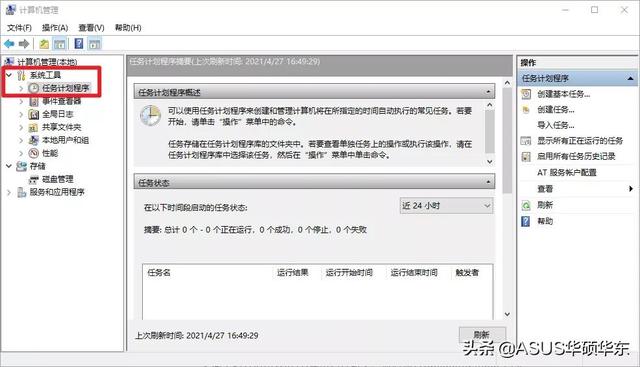
更简单的方法是用Win+R调出run命令,然后输入taskschd.msc,回车。
打开后,中间部分是显示的计划任务库。
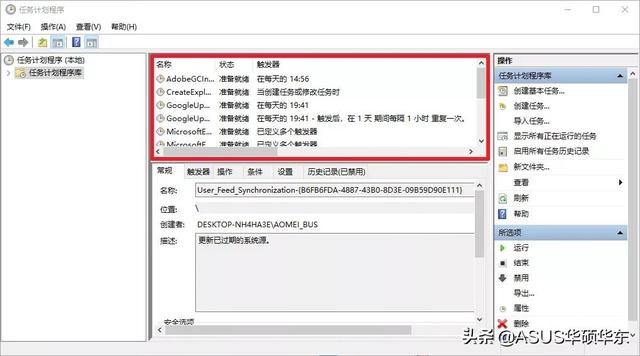
双击打开一个任务,可以看到有通用、触发器、动作等。在选项卡中。
这里重要的是触发器和操作。
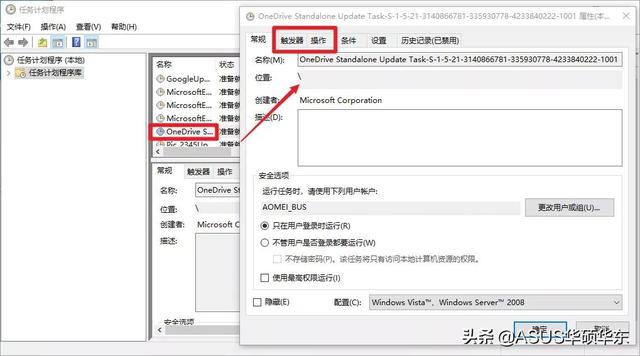
02.自动打开程序,举个栗子。早上到了办公室,打开电脑。电脑需要开机后,手动打开程序。而且一些大型的软件,比如Pr,AE,都不是自启动的,打开比较慢。
此时,您可以使用任务计划程序自动打开所需的软件。倒杯水,刷个微博看新闻。回到电脑前,就可以高高兴兴地搬砖上班了。
怎么做:先点击右边的创建任务。
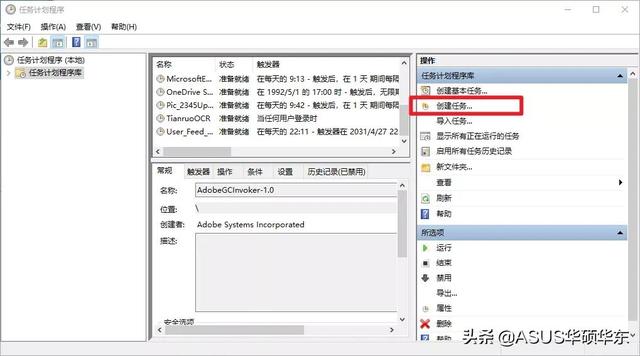
在套路里取个名字提醒自己。
然后转到触发器选项,并单击下面的新建按钮。打开后,您可以创建新的触发器并设置任务的开始时间。
注意:触发器可以通过多种方式启动任务,常用的有三种。当你按照预定的计划开始时(设定一个具体的执行时间)(不用登录就可以在开始时执行)
登录时(需要登录进入系统才能执行)
转到操作选项,然后单击新建按钮。
可以通过浏览选择需要自动打开的程序,然后点击确定。
这时回到任务规划器库,有刚刚创建的任务程序。
点击右边的运行,测试程序是否处于良好状态。
同理,你也可以设置其他程序、文档、视频自动打开。只需将操作中的路径更改为所需的视频和文件即可。
03.自动关闭程序。
你可以自动打开程序,自然也可以自动关闭程序。方法和自动打开程序一样,除了新增操作。
这时候不需要找到应用,输入taskkill即可。
然后在参数中输入-f -im程序名,这里的小A是Photoshop.exe。
确定完成后,单击运行以尝试是否成功。
04.定期关机。
每个人都或多或少遇到过需要定期关机的情况。比如挂机下载信息,防止忘记关手机等等。
如果你想要一步到位的完美关机,就用任务调度器定期关机。

操作:创建任务后,设置名称和关闭时间。
要创建新的操作,请在程序或脚本输入C: windows system32 shutdown.exe参数中输入-s。
这样,计算机将在您设定的时间自动关机。此外,自动关机可以通过命令提示符,快捷方式,关机定时器等。
05.影响任务的设置。
通常,您可以设置用户权限。在条件中,可以设置任务运行的条件。
例如,平板电脑或笔记本电脑使用交流电源,如果它们要生效,您需要取消选中电源的第一个复选框。
在“设置”中,还有其他影响任务的设置。
比如计划时间过了或者任务启动失败等等。
06.其他Sao操作
除了以上操作,还可以设置空回收站在特定时间或状态自动清空。例如一天中的时间、一周中的时间、计算机的空闲状态空等等。创建新操作时,在程序或脚本中输入cmd.exe,并在参数中输入以下代码。
/c & # 34;echo Y | powershell . exe-no profile-Command Clear-recycle bin & # 34;-力量
此外,回收站还可以设置为当容量达到一定程度时自动清理。
右键单击回收站属性按钮,自定义不同磁盘占用的空的上限。
结合食物,可以更有效的清理垃圾~
简而言之,任务程序计划也可以实现许多高效的操作。有兴趣可以慢慢学习。
免责声明:本站所有文章内容,图片,视频等均是来源于用户投稿和互联网及文摘转载整编而成,不代表本站观点,不承担相关法律责任。系信息发布平台,仅提供信息存储空间服务。如发现本站有涉嫌抄袭侵权/违法违规的内容,侵犯到您的权益,请在线联系站长,一经查实,本站将立刻删除。
本文来自网络,若有侵权,请联系删除,作者:刘夕远,如若转载,请注明出处:
